Mit Angeboten oder Gutscheincodes können Sie einer begrenzten Anzahl von Nutzern einmalige Produkte oder Testzeiträume für Abos kostenlos zur Verfügung stellen. Der Nutzer gibt einen Gutscheincode entweder in Ihrer App oder in der Google Play Store App ein und erhält den Artikel oder das Probeabo kostenlos.
In der Play Console können Sie die folgenden Arten von Gutscheincodes erstellen:
- Codes für einmaligen Gebrauch: Das sind automatisch generierte Codes, die Nutzer nur einmal einlösen können. Nutzer können diese Codes entweder direkt im Play Store oder in Ihrer App einlösen.
- Benutzerdefinierte Codes: Sie können benutzerdefinierte Codes angeben, die bis zu dem von Ihnen vordefinierten Limit mehrfach eingelöst werden können. Sie sind nur für Abos verfügbar und können nur von Nutzern eingelöst werden, die noch kein Abo abgeschlossen haben.
Sie können Gutscheincodes auf viele Arten verwenden, um kreativ mit Nutzern zu interagieren, z. B.:
- Sie könnten beispielsweise Karten mit Gutscheincodes bei einer Veranstaltung verteilen und Nutzer könnten ihre Gutscheincodes eingeben, um ein spezielles In-Game-Element freizuschalten.
- Sie können Codes an Mitarbeiter weitergeben, damit diese sie mit Freunden und Familie teilen können.
- Sie können einen Gutscheincode an Nutzer senden, die Ihre App innerhalb eines bestimmten Zeitraums kaufen.
Beachten Sie bei Abos Folgendes:
- Gutscheincodes bieten kostenlose Testzeiträume für Abos, keine kostenlosen Abos.
- Durch Angebote werden keine anderen kostenlosen Testzeiträume verlängert. Wenn ein Abo mit einem kostenlosen Testzeitraum beginnt, für den kein Gutscheincode erforderlich ist, wird die ursprüngliche Dauer des kostenlosen Testzeitraums durch ein Angebot überschrieben.
- Nutzer, die ansonsten keinen Anspruch auf einen kostenlosen Testzeitraum hätten, z. B. Nutzer, die in der Vergangenheit ein Abo abgeschlossen haben, es aber nicht mehr nutzen, können über ein Angebot trotzdem einen kostenlosen Testzeitraum in Anspruch nehmen.
- Sie können nur einen Gutscheincode pro Aboprodukt erstellen. Das bedeutet, dass du einen Gutscheincode nur für einen einzelnen Basistarif oder ein einzelnes Angebot erstellen kannst.
Nutzer können Gutscheincodes im Google Play Store bis zu einem von Ihnen in der Play Console angegebenen Enddatum einlösen. Werbeaktionen können eine Laufzeit von bis zu einem Jahr haben.
Beachten Sie vor der Implementierung eines Angebots Folgendes:
- Für Einmalkaufprodukte können Sie pro Quartal bis zu 500 Gutscheincodes für alle verwalteten Produkte in einer App erstellen. Dabei können Sie verschiedene Kombinationen von Gutscheincodes verwenden, die ein oder mehrere Einmalkaufprodukte enthalten. Beispiele:
- 500 Gutscheincodes für ein einzelnes Einmalprodukt.
- 100 Gutscheincodes, jeweils für fünf verschiedene Einmalprodukte.
- Bei Werbeaktionen für Abos können Sie bis zu 10.000 Codes für einmaligen Gebrauch pro Quartal und Aboprodukt erstellen. Dieses Limit wird nicht auf das Limit für Gutscheincodes für Einmalprodukte angerechnet.
- Wenn Sie eine Abo-Werbeaktion mit benutzerdefinierten Codes erstellen, können Sie ein Einlösungslimit zwischen 2.000 und 99.999 festlegen.
Angebote erstellen und verwalten
Informationen zum Einrichten und Verwalten von Angeboten finden Sie unter Angebote erstellen.
Ablauf der Gutscheineinlösung
Sobald ein Nutzer einen Gutscheincode hat, kann er ihn auf eine der folgenden Arten einlösen:
- In Ihrer App:Der Nutzer kann den Kauf starten, indem er auf dem Google Play-Kaufbildschirm auf den Drop-down-Pfeil neben dem Zahlungsmittel und dann auf den Link Einlösen klickt, um den Code einzugeben.
- Im Play Store:Der Nutzer kann den Code manuell im Google Play Store eingeben. Klicken Sie dazu im Play Store auf das linke Navigationsmenü und tippen Sie auf Code einlösen.
- Der Nutzer kann die manuelle Eingabe des Codes auch überspringen, indem er einem Deeplink zum Google Play Store folgt.
Abbildung 1 zeigt beispielsweise einen Kaufbildschirm für ein Abo. Wenn Sie einen Gutscheincode eingeben möchten, tippen Sie auf den Pfeil neben der aktuellen Zahlungsmethode, um den Bildschirm Zahlungsmethoden aufzurufen (siehe Abbildung 2). Tippen Sie dann auf Code einlösen, um den Bildschirm Geschenkkarten, Geschenkcodes und Gutscheincodes bei Google Play einlösen aufzurufen (siehe Abbildung 3). Geben Sie dann auf diesem Bildschirm Ihren Gutscheincode ein und tippen Sie auf Einlösen, um den Vorgang abzuschließen.
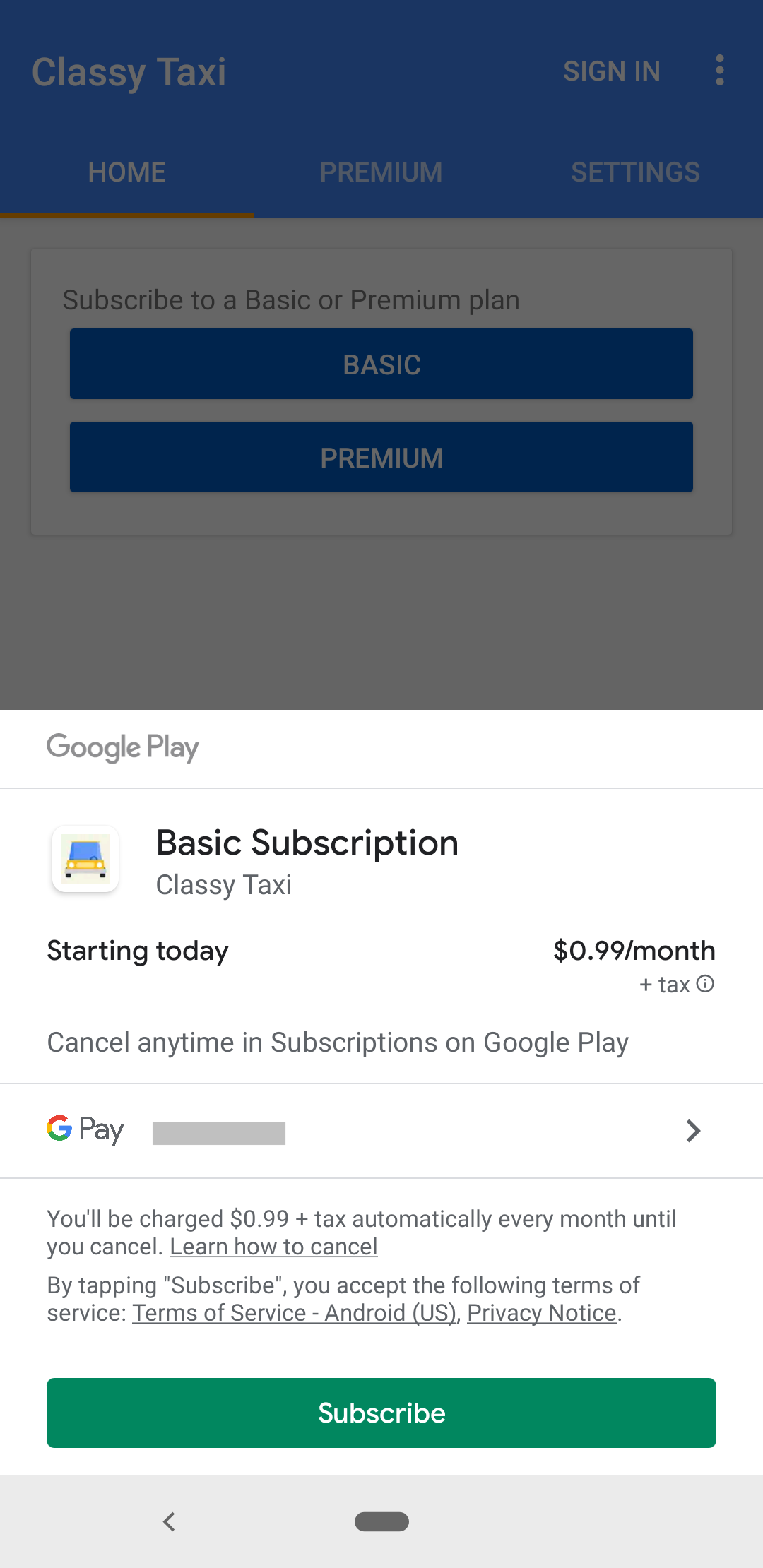
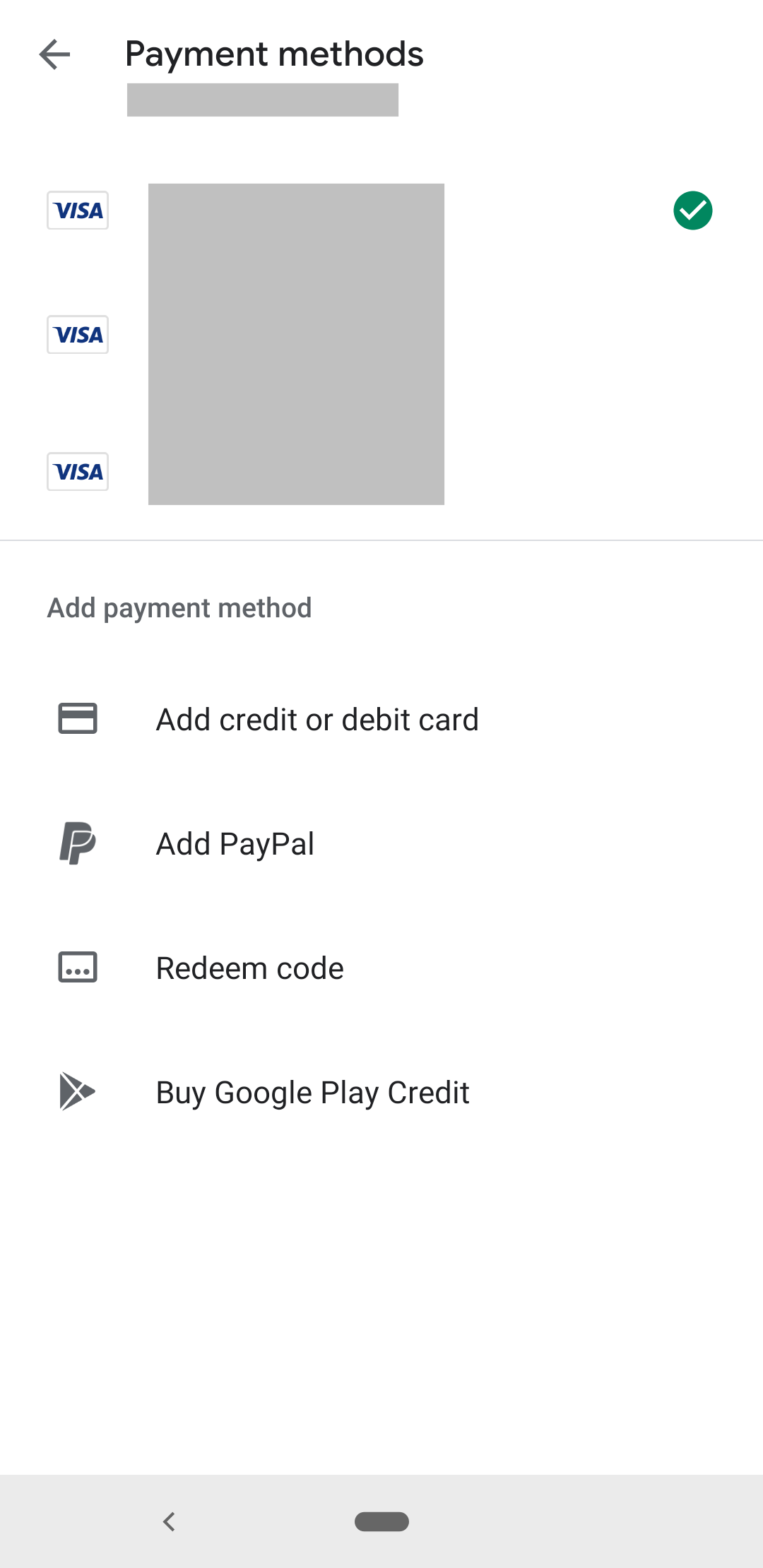
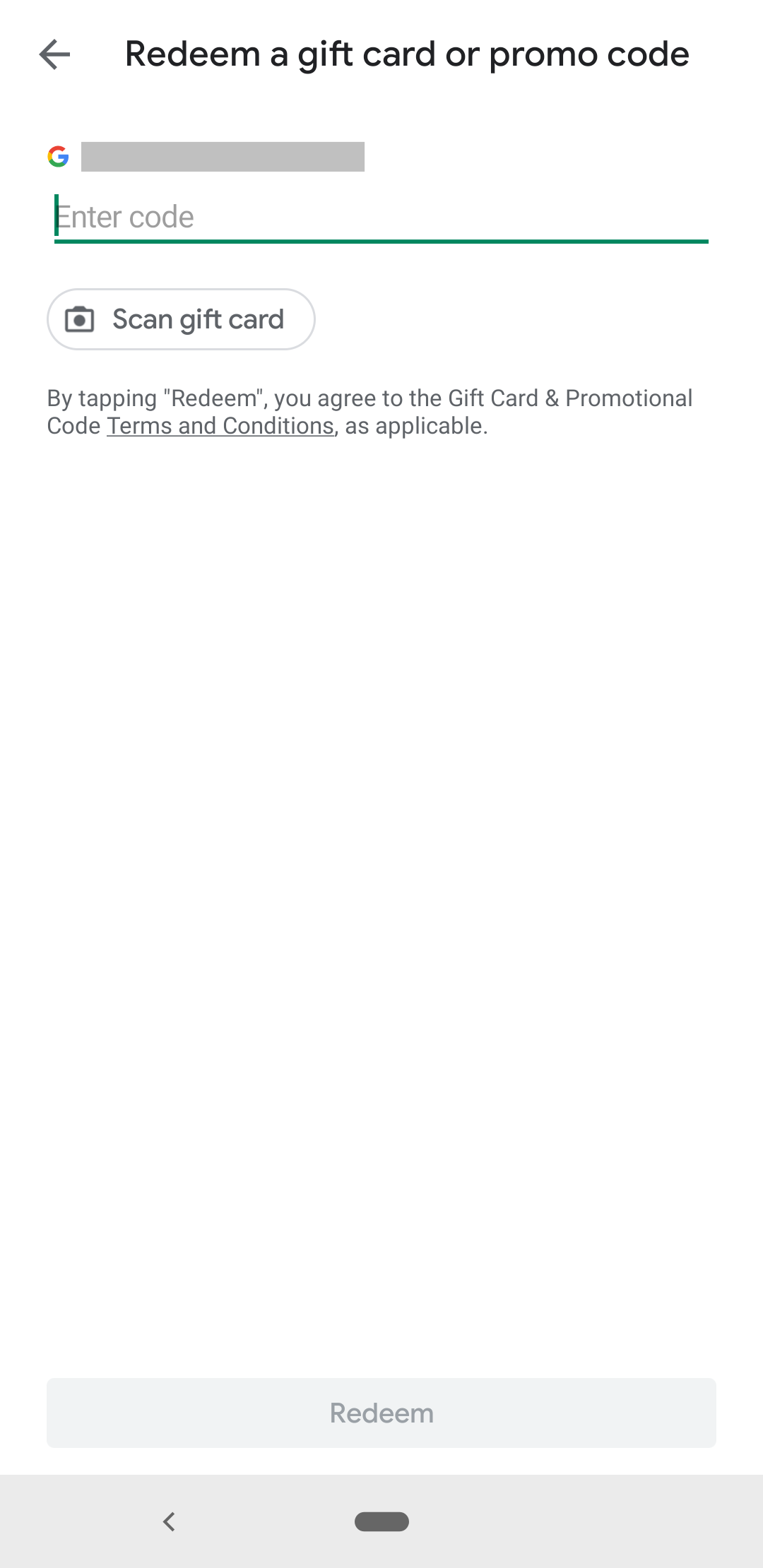
Beachten Sie Folgendes bei Gutscheincodes für Abos:
- Benutzerdefinierte Codes können nur in Ihrer App eingelöst werden, während einmalige Codes sowohl in Ihrer App als auch im Play Store eingelöst werden können.
- Nachdem der Nutzer den Code eingelöst hat, muss er das Abo mit dem Code noch kaufen. Für das Abo ist ein gültiges Zahlungsmittel erforderlich. Es verlängert sich nach Ablauf des Testzeitraums automatisch.
- Wenn Sie Billing Library Version 2.0 oder höher verwenden, wird ein Nutzer, der einen Einmalcode aus dem Play Store einlöst, sofort aufgefordert, das Abo über den Play Store zu kaufen. Da es sich um einen Out-of-App-Kauf handelt, muss Ihre App diese Käufe reibungslos verarbeiten.
- Wenn Ihre App Billing Library 2.0 noch nicht unterstützt, muss der Nutzer Ihre App herunterladen, zum richtigen Abo wechseln und es dann in Ihrer App kaufen, um den Gutscheincode zu verwenden.
Gutscheincodes implementieren
Damit Ihre App Gutscheincodes verarbeiten kann, muss sie Einlösungen außerhalb Ihrer App korrekt verarbeiten. Weitere Informationen finden Sie unter Google Play Billing Library in Ihre App einbinden im Abschnitt Käufe verarbeiten, Käufe abrufen und Käufe außerhalb Ihrer App verarbeiten.
Deeplink
Sie können auch einen Gutscheincode teilen, indem Sie eine URL generieren, über die der Nutzer zum Google Play Store weitergeleitet wird und das Feld Code eingeben automatisch ausgefüllt wird. Verwenden Sie für die URL eines Gutscheincodes das folgende Format:
https://play.google.com/redeem?code=promo_code
Abbildung 4 zeigt das Dialogfeld Code einlösen der Google Play App:
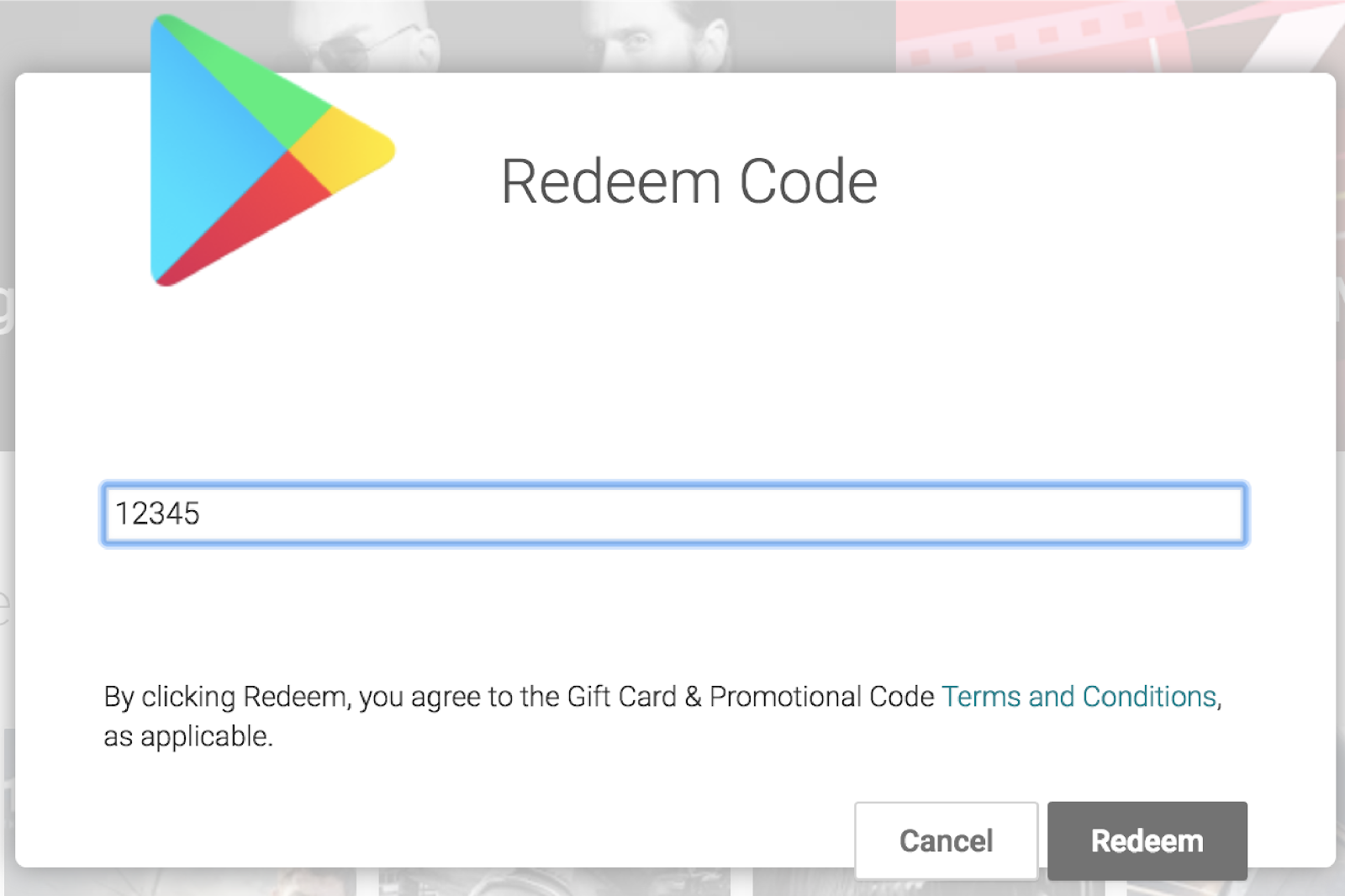
Wenn die neueste Version Ihrer App installiert ist, wird der Nutzer im Google Play Store aufgefordert, die App zu öffnen. Andernfalls wird er aufgefordert, Ihre App zu aktualisieren oder herunterzuladen.
Gutscheincodes testen
Informationen zum Testen der Gutscheincode-Implementierung finden Sie unter Gutscheincodes testen.

